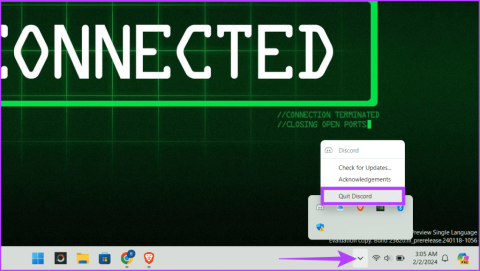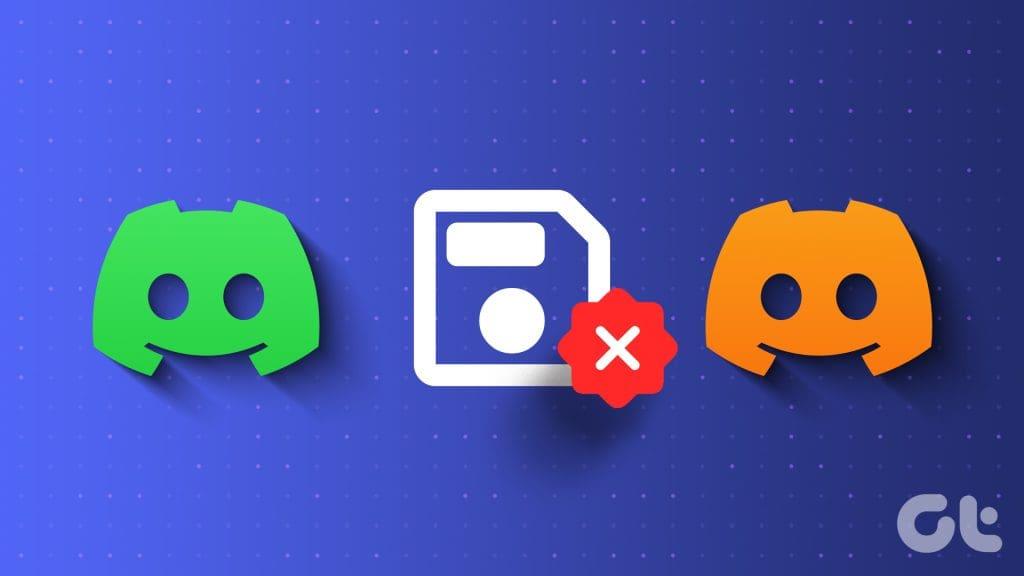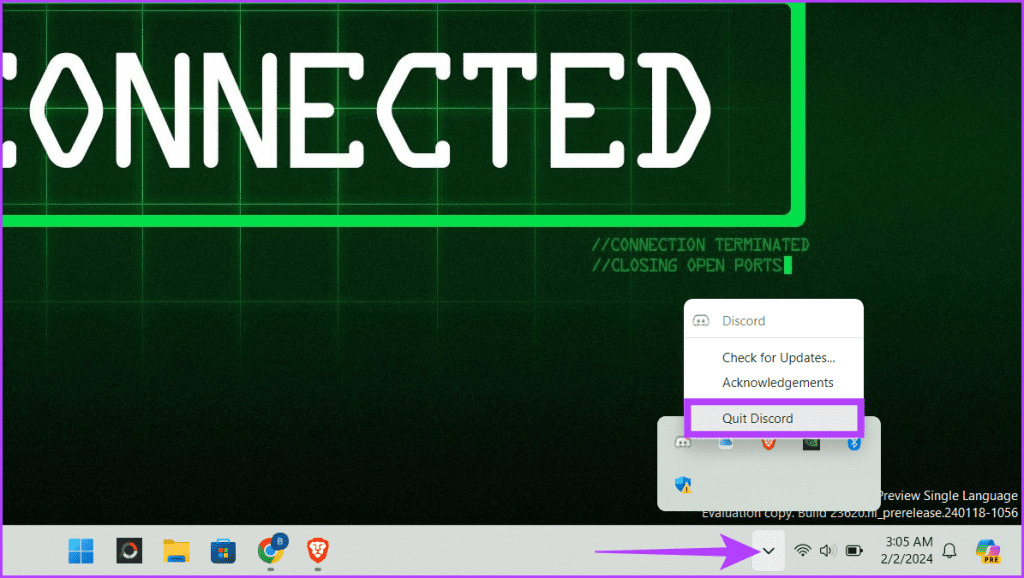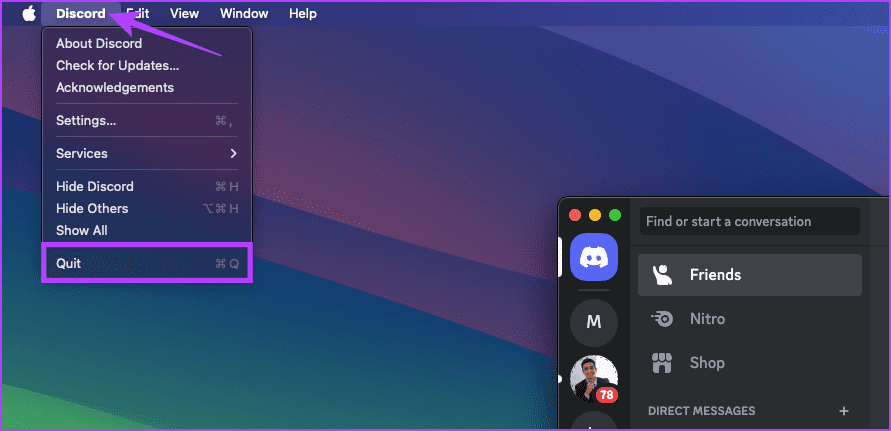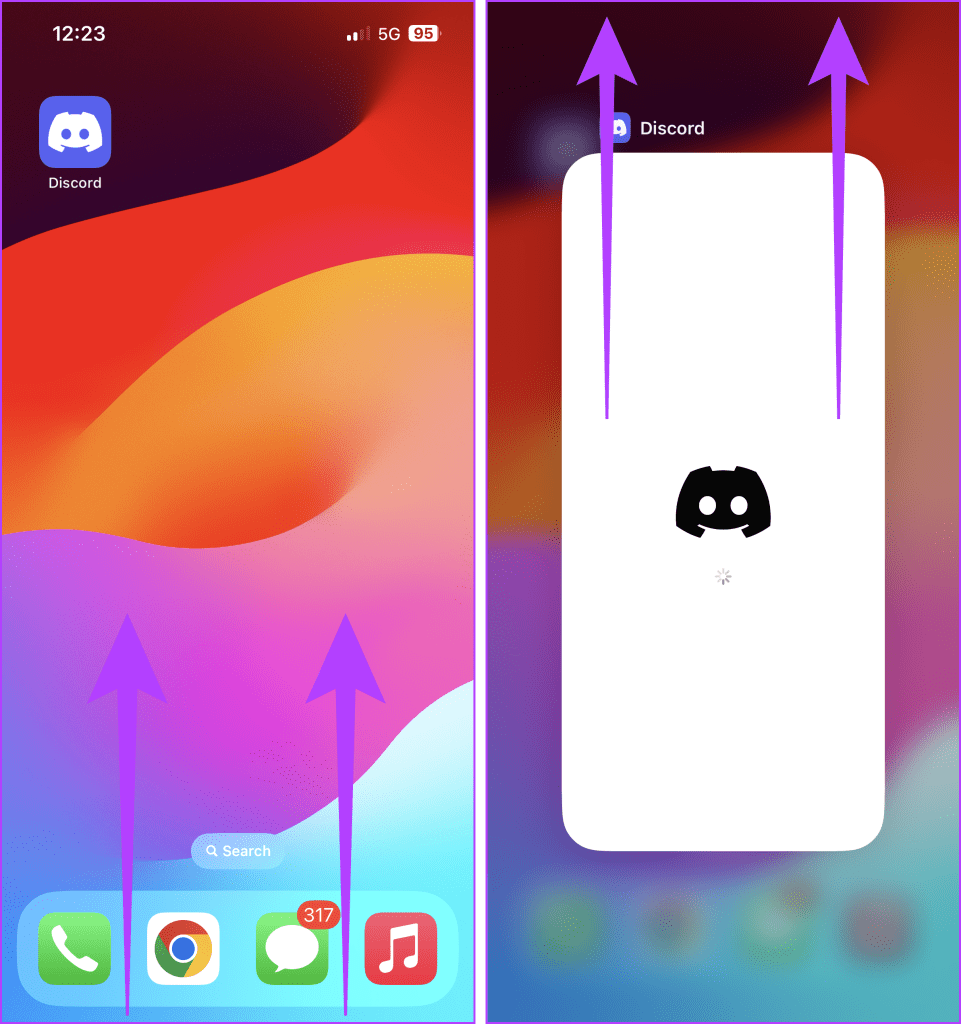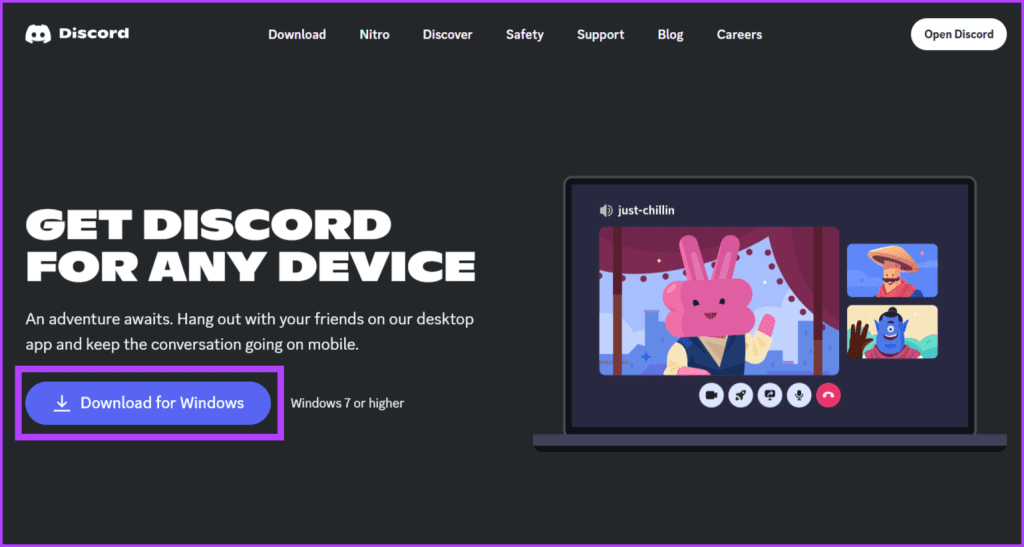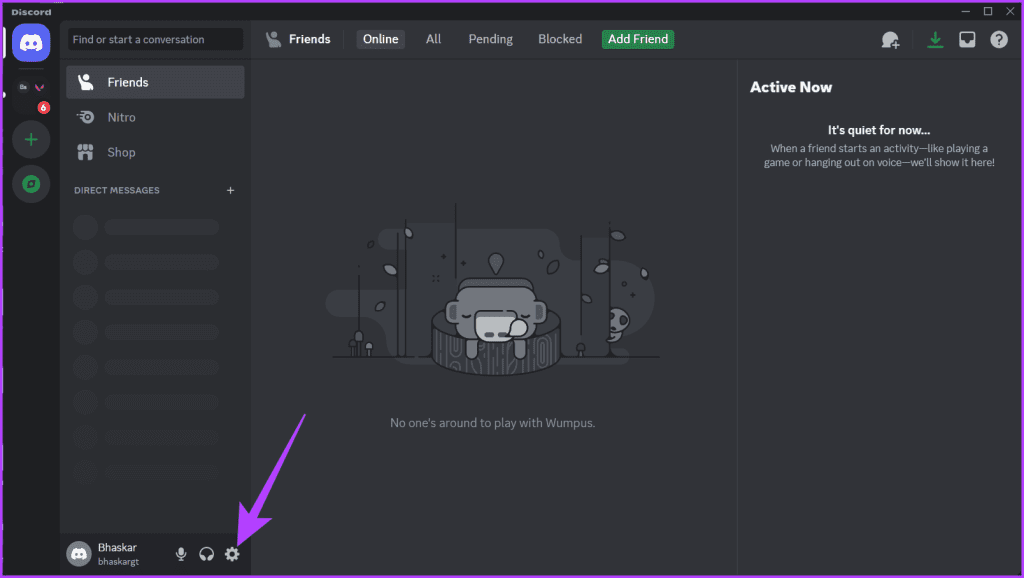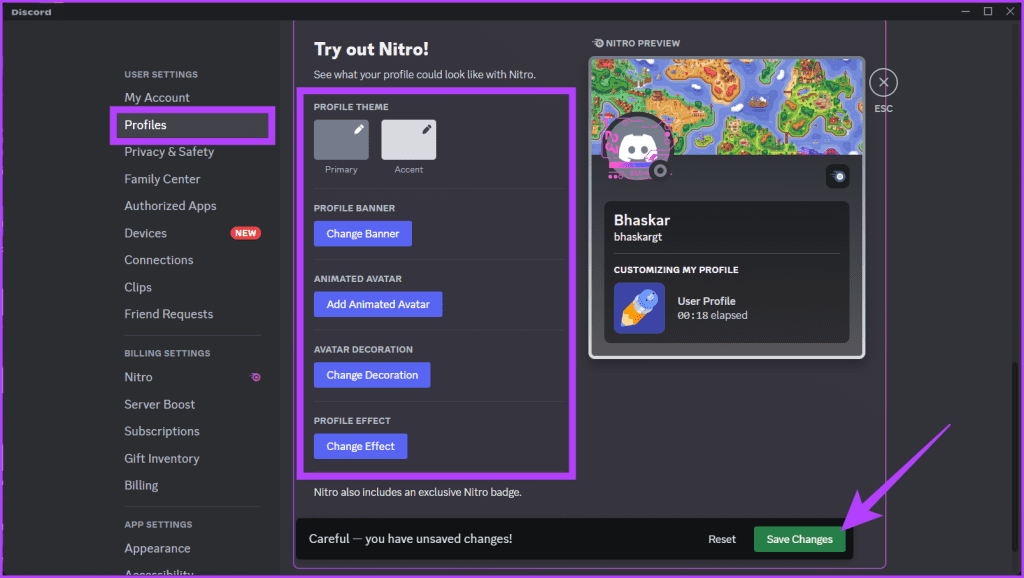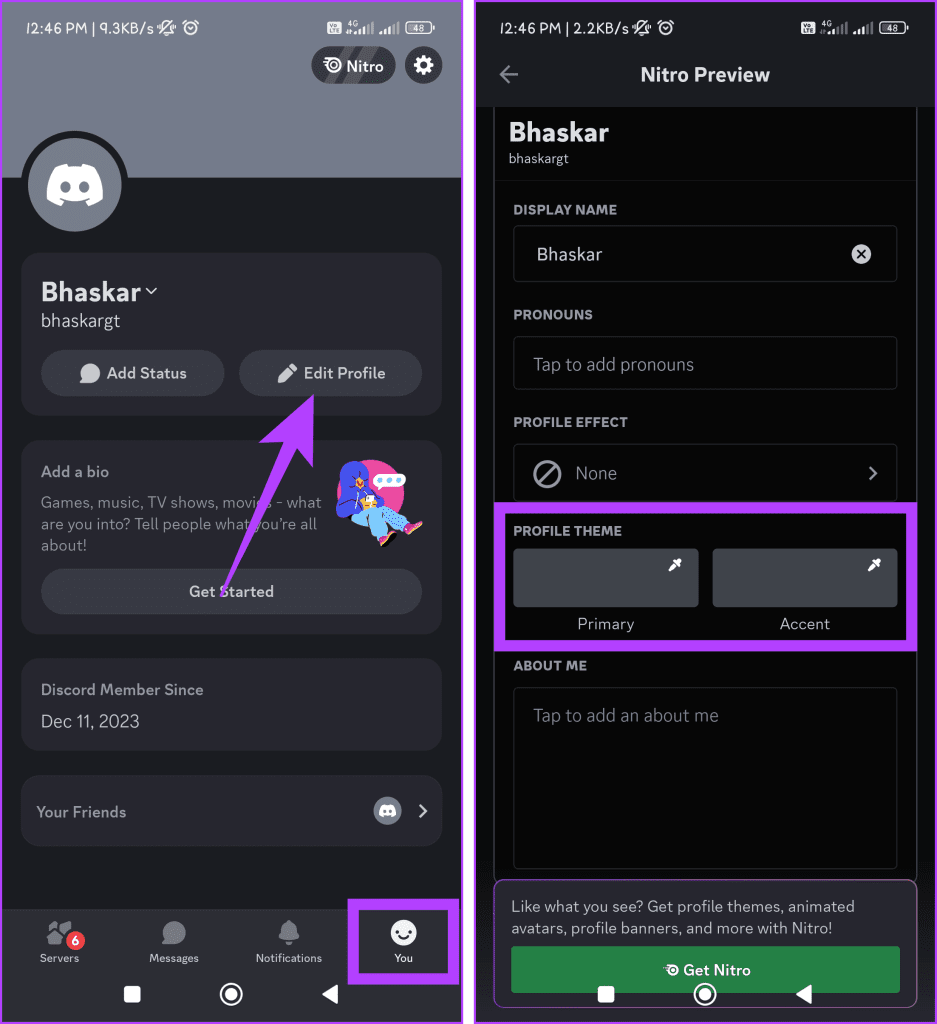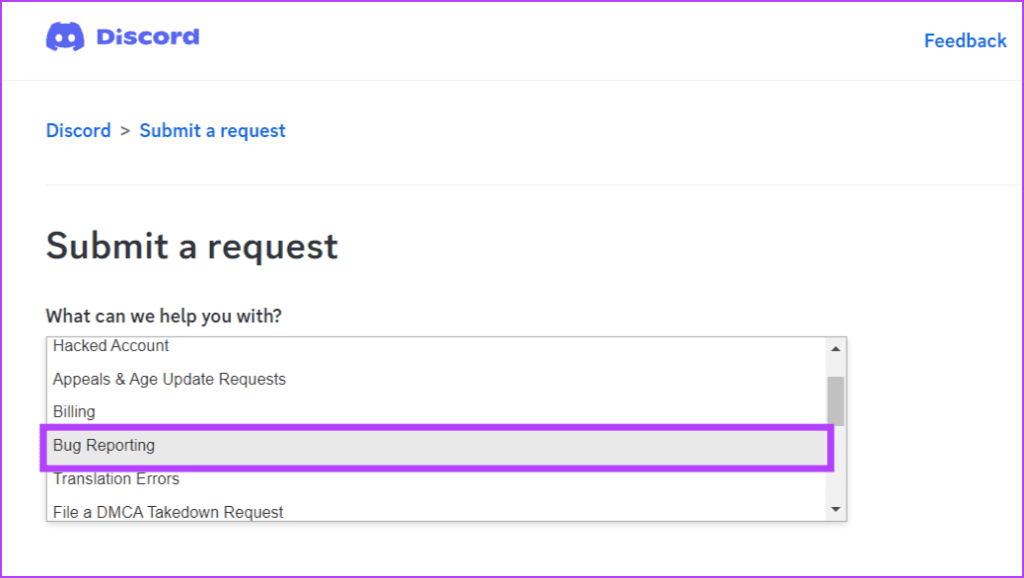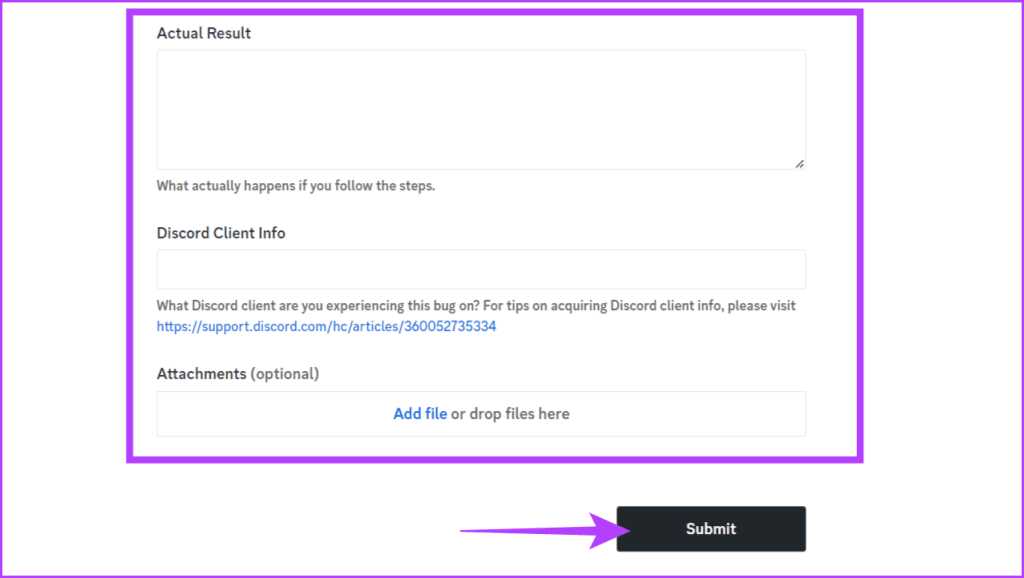Imagínese pasar horas creando su perfil de Discord perfecto, solo para que desaparezca cuando presione guardar. Frustrante, ¿verdad? Desafortunadamente, muchos usuarios se enfrentan exactamente a este problema. No temas; En esta guía, lo guiaremos a través de los pasos para corregir el tema del perfil de Discord y otros cambios que no se guardan.
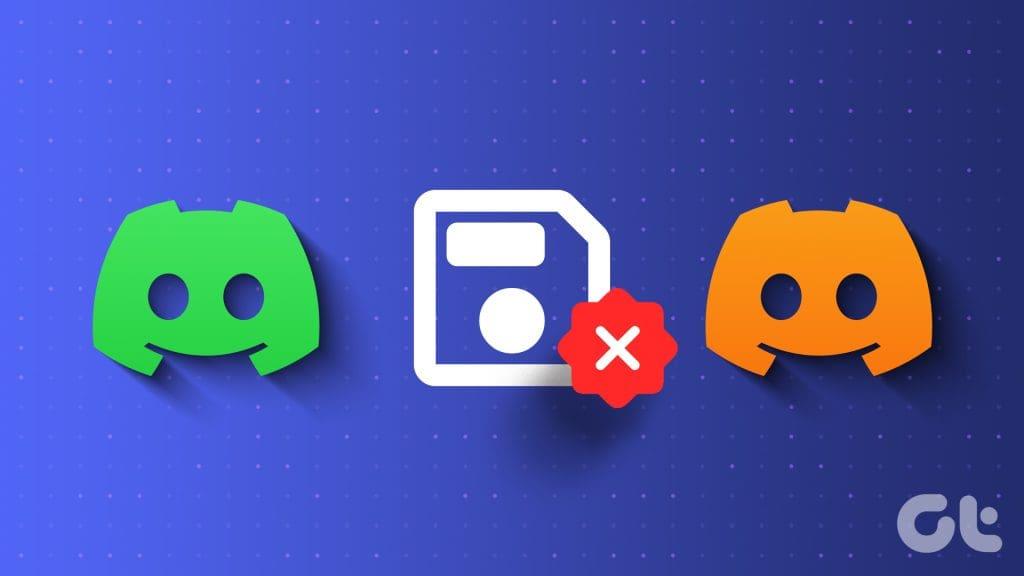
Si bien la versión gratuita de Discord permite cierta personalización, cambiar el tema del perfil requiere acceso a Discord Nitro (una suscripción paga). Una vez que estés seguro de que estás usando Discord Nitro, sigue la guía para comprobar qué hacer cuando no puedes guardar los cambios de perfil en Discord.
1. Reiniciar discordia
Discord ocasionalmente experimenta fallas o interrupciones temporales en su funcionalidad, lo que genera problemas con Discord que no guarda temas de perfil y otros cambios.
Al reiniciar la aplicación Discord, inicia una nueva conexión al servidor y recarga la interfaz de usuario, lo que permite que la plataforma se vuelva a sincronizar con su cuenta y aplique cualquier modificación que haya realizado en el tema o la configuración de su perfil. He aquí cómo hacerlo:
En Windows: haga clic en el botón Mostrar iconos ocultos > haga clic derecho en Discord > elija Salir de Discord.
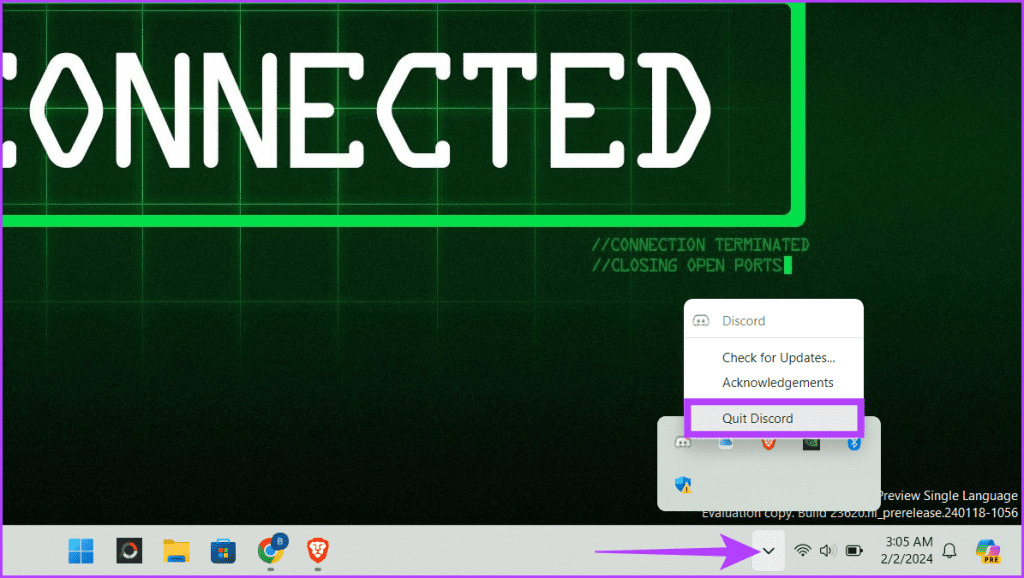
En macOS: en la barra de menú, navega hasta Discord > selecciona Salir.
Consejo: También puedes presionar Comando + Q en tu teclado.
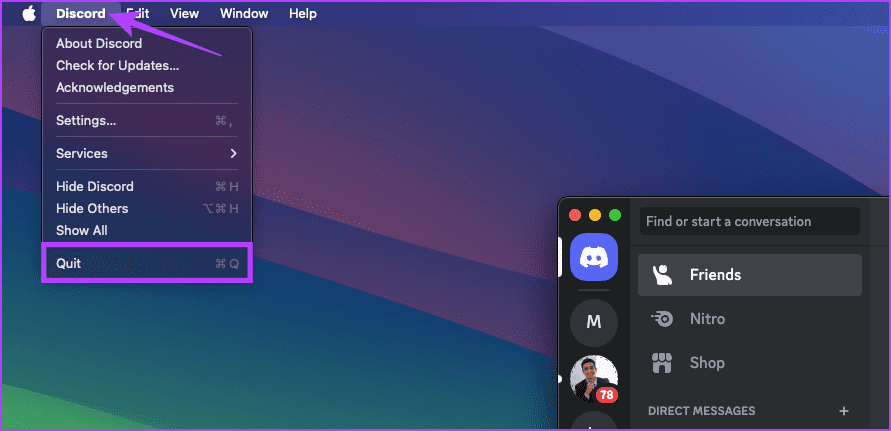
En Android: inicie la ventana Elementos recientes> Deslice Discord desde los bordes de la pantalla para cerrarla por completo.

En iPhone: deslice hacia arriba desde la parte inferior de la pantalla > busque la aplicación Discord > deslice hacia arriba para eliminarla y cerrar la aplicación.
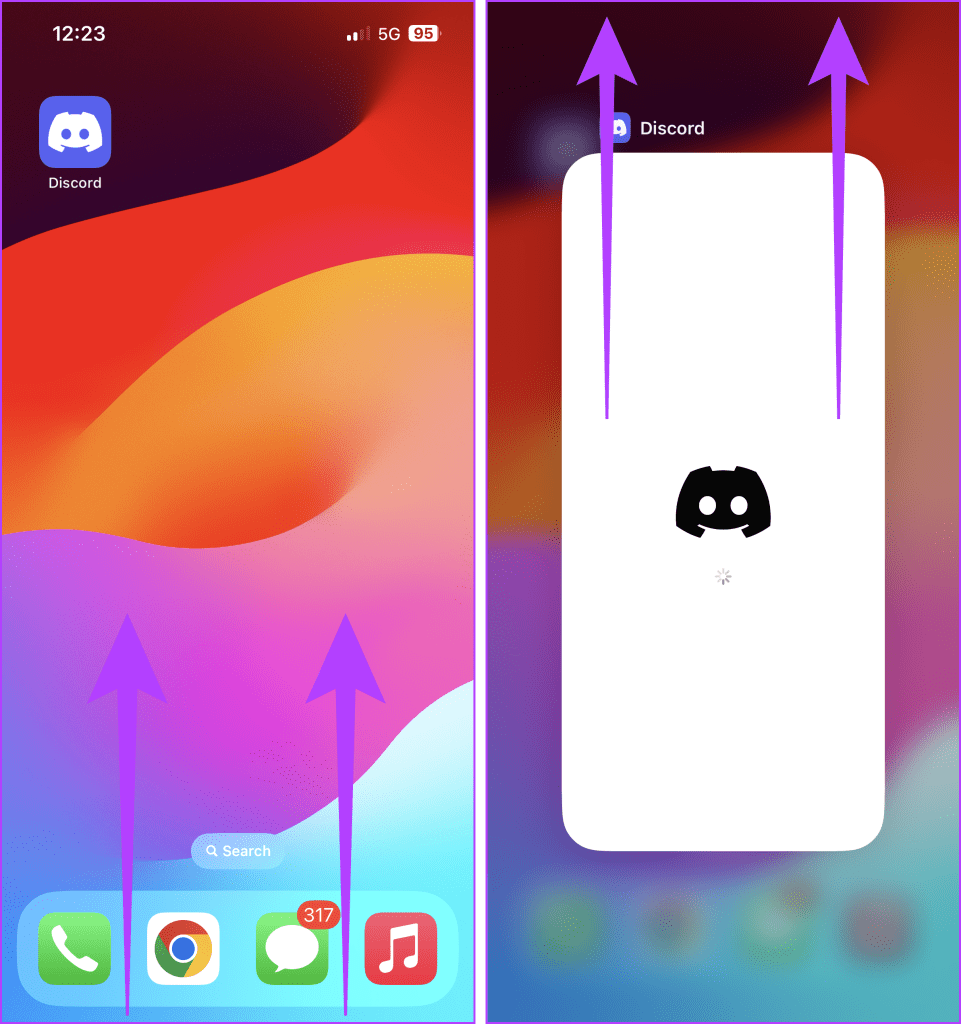
Una vez que haya cerrado correctamente la aplicación, reiníciela y verifique si el problema está solucionado.
Lea también: Cómo arreglar la aplicación Discord que no funciona en Android y iPhone
2. Actualizar discordia
Si te enfrentas al error "hubo un problema al actualizar tu cuenta" en Discord, la actualización de la aplicación a menudo puede solucionarlo. Discord publica con frecuencia actualizaciones que solucionan errores y fallas técnicas, incluidos aquellos que afectan la administración de cuentas.
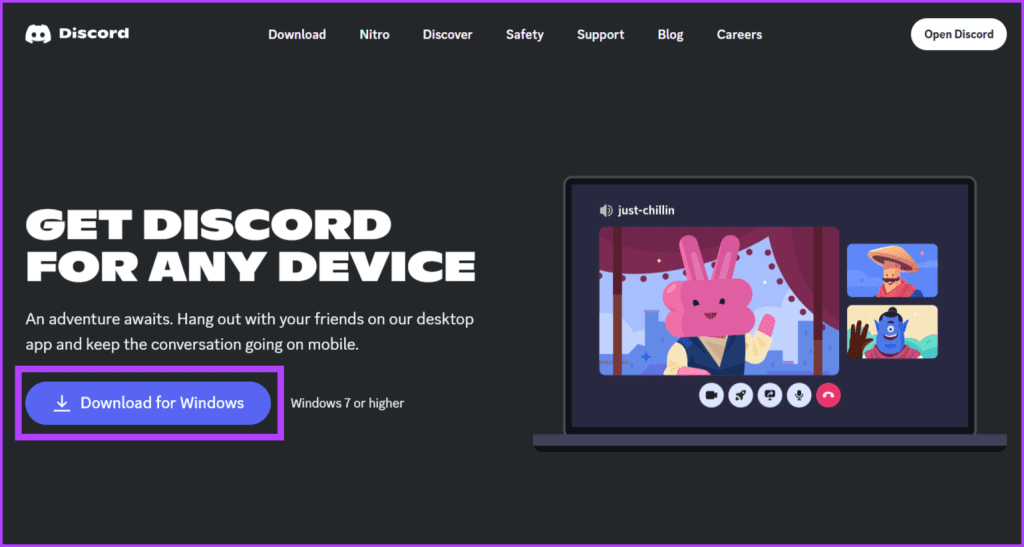
La aplicación suele actualizarse automáticamente cada vez que la inicias. Sin embargo, si aún encuentra el error, puede descargar e instalar manualmente la última versión desde el sitio web de Discord. Esto garantiza que tenga las últimas correcciones y mejoras.
Buscar e instalar actualizaciones periódicamente ayuda a mantener una experiencia de Discord fluida y sin problemas, evitando problemas como problemas al guardar la configuración del perfil y garantizando que la plataforma funcione de manera óptima.
Lea también: Cómo solucionar Discord atascado al buscar actualizaciones
3. Cambie el tema en la web y la aplicación
Si el tema de su perfil de Discord u otros cambios no se guardan, una posible solución es intentar usar un dispositivo diferente para cambiar el tema. Las diferencias entre la aplicación y la versión web a veces pueden provocar problemas de sincronización.
Sin embargo, cambiar de dispositivo activa una actualización del sistema que resuelve el problema. Entonces, siga los pasos a continuación para cambiar el tema del perfil y otros cambios en la aplicación web y del teléfono:
En la aplicación web y de escritorio
Paso 1: abra el sitio web o la aplicación de escritorio de Discord.
Discordia
Paso 2: haga clic en Configuración de usuario (el ícono de ajustes).
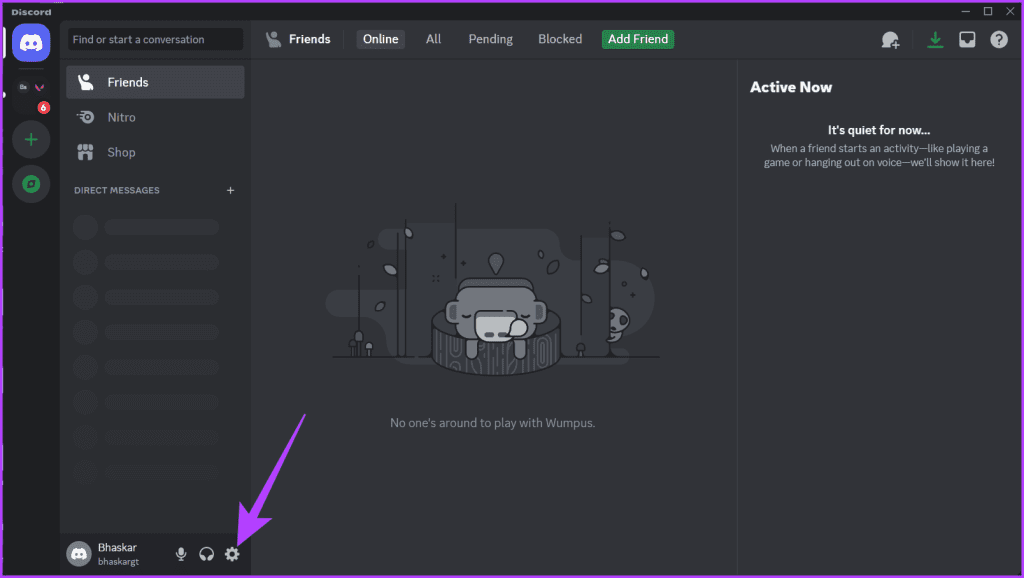
Paso 3: navega a la sección Perfiles.
Paso 4: desplácese hacia abajo y cambie el color del tema del perfil. También puedes modificar el color del banner, el efecto del perfil o el avatar animado si tienes Discord Nitro.
Paso 5: haga clic en Guardar cambios para confirmar.
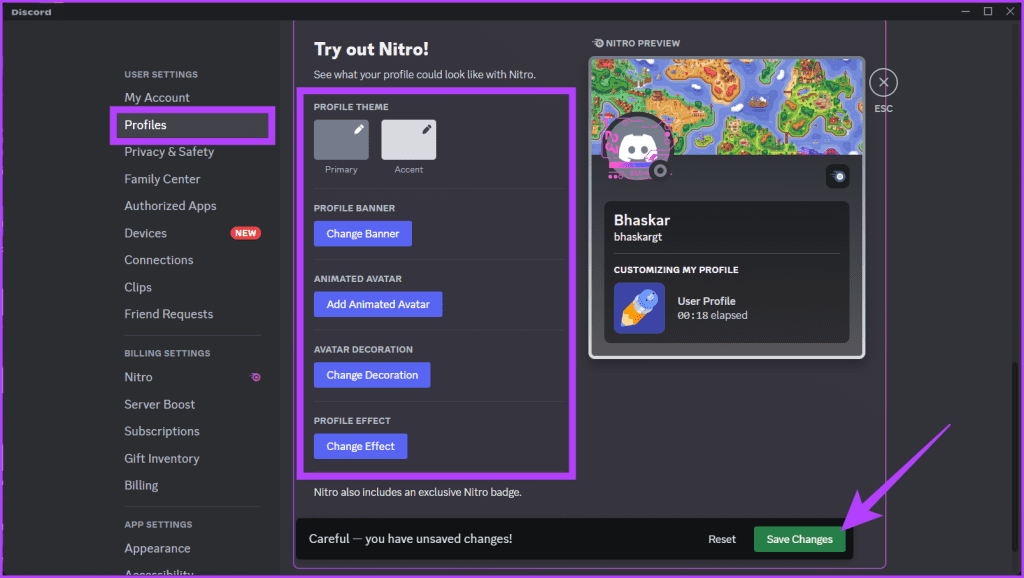
En la aplicación móvil
Paso 1: inicia la aplicación Discord.
Paso 2: Dirígete a la pestaña Tú y toca el botón Editar perfil.
Paso 3: cambie el tema del perfil y presione el botón Guardar en la esquina superior derecha de la pantalla.
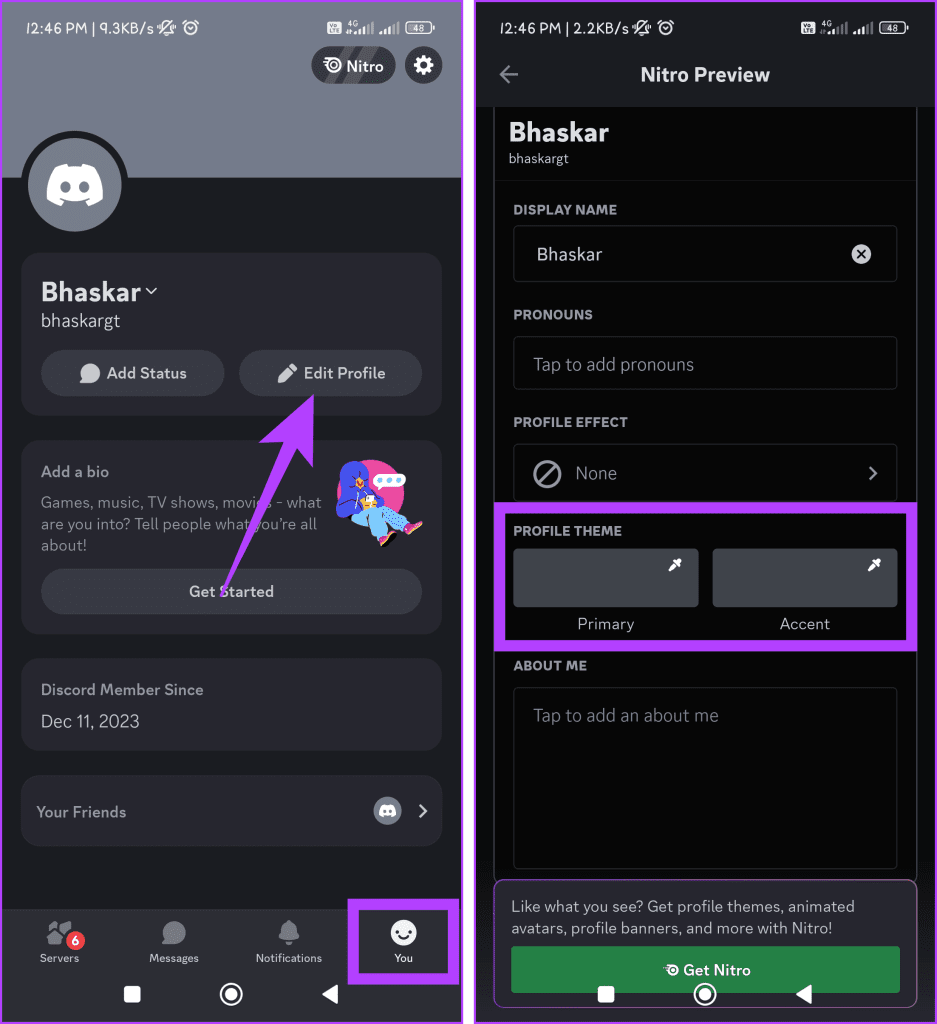
4. Envíe un informe de error
Enviar un informe de error es crucial para solucionar problemas como el tema del perfil de Discord y otros cambios que no se guardan. Contactar al soporte de Discord con un informe de error es fácil; Siga los pasos que se describen a continuación:
Paso 1: abra un navegador web y diríjase al sitio web de soporte de Discord.
Visite el sitio web de soporte de Discord
Paso 2: Haga clic en el cuadro ¿En qué podemos ayudarle?
Paso 3: seleccione Informe de errores de las opciones.
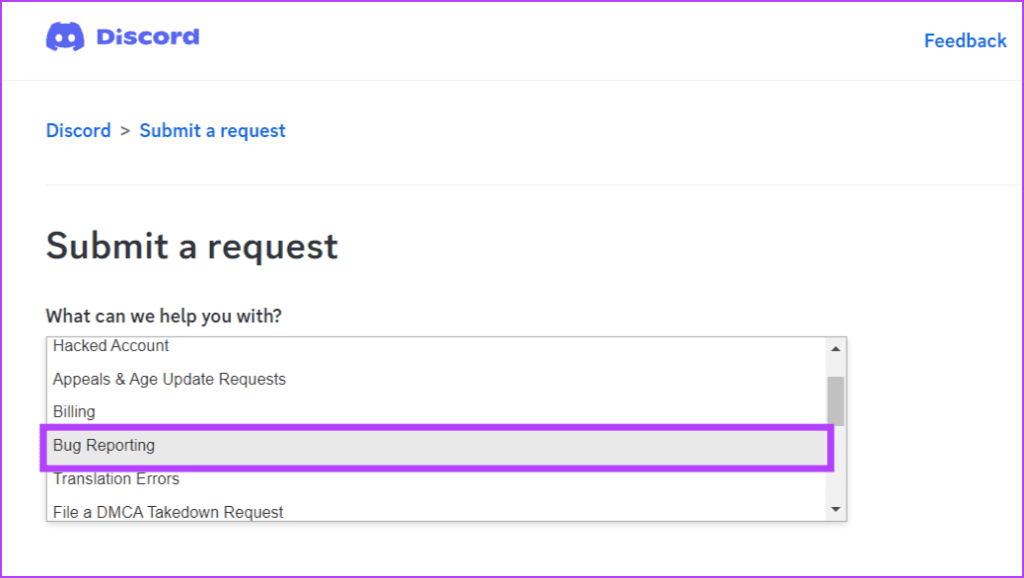
Paso 4: Complete los detalles requeridos y presione el botón Enviar.
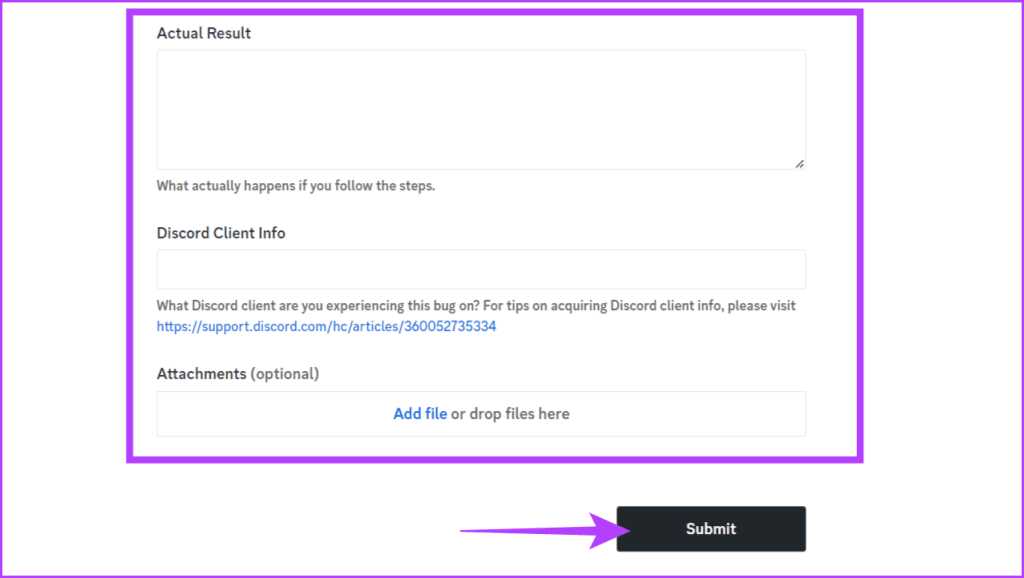
Lea también: Cómo solucionar las notificaciones de Discord que no funcionan en Android y iPhone
5. Otras correcciones
Si nada más ha funcionado hasta ahora, pruebe las siguientes soluciones:
- Verifique la conexión a Internet: asegúrese de tener una conexión a Internet estable, ya que guardar cambios requiere comunicación con los servidores de Discord.
- Verificar suscripción a Nitro: los temas de perfil son una ventaja de Nitro. Asegúrese de que su suscripción a Nitro esté activa y no haya caducado.
- Pruebe un tema diferente: es posible que no todos los temas sean compatibles con su configuración o versión de Discord. Intente cambiar a un tema diferente y vea si se guarda correctamente.
- Verifique los permisos del tema: algunos servidores pueden tener restricciones para cambiar los temas del perfil. Asegúrate de tener los permisos necesarios en el servidor donde estás intentando cambiar tu tema.
Cambios guardados
Abordar el tema del perfil de Discord y otros cambios que no se guardan requiere un enfoque sistemático y esperamos que esta guía le ayude a solucionarlo. A medida que Discord continúe agregando más cosas increíbles, estaremos aquí para ayudarte.